Win8系统打开虚拟机时提示vmware workstation如何办?
[摘要]虚拟机非常的好用,如果电脑中没有光驱,要安装系统我们就可以使用虚拟机来安装系统。但是最近有一些win8系统的用户在打开虚拟机时却提示vmware workstation并伴随着一堆英文,那win8系...
虚拟机非常的好用,如果电脑中没有光驱,要安装系统我们就可以使用虚拟机来安装系统。但是最近有一些win8系统的用户在打开虚拟机时却提示vmware workstation并伴随着一堆英文,那win8系统打开虚拟机时提示vmware workstation要怎么办?下面就让我们一起来看看win8系统打开虚拟机时提示vmware workstation的解决方法。
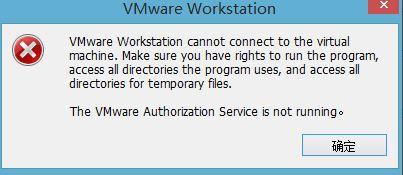
1、按下“Win + R”组合键打开运行窗口,输入“services.msc”并点击确定打开服务。
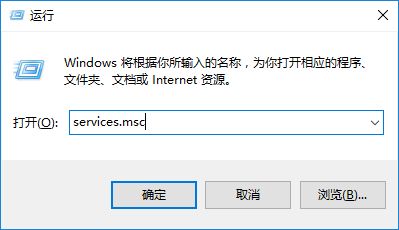
2、在服务界面,找到“VMware Autheffication”服务,双击打开它。
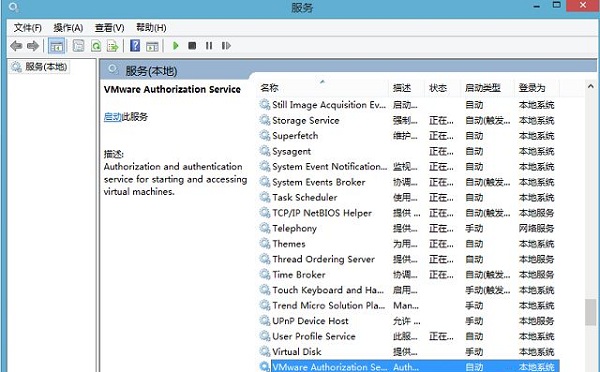
3、在其属性窗口中,把“启动类型”设置为“自动(延迟启动”,然后点击“启动”按钮启动服务,点击确定。
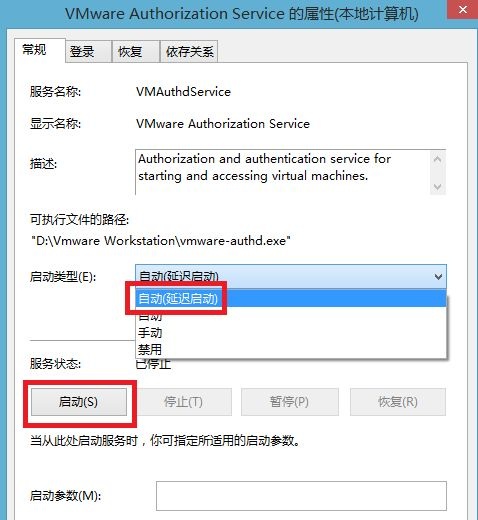
好了,以上就是关于win8系统打开虚拟机时提示vmware workstation的解决方法,希望这篇文章能够帮到大家。
Windows 8是对云计算、智能移动设备、自然人机交互等新技术新概念的全面融合,也是“三屏一云”战略的一个重要环节。Windows 8提供了一个跨越电脑、笔记本电脑、平板电脑和智能手机的统一平台。
……